Исправить ошибку аутентификации Android Wi-Fi
Разное / / November 28, 2021
Обычно устройство подключается к сети Wi-Fi, как только такая сеть становится доступной, если пароль был сохранен ранее и была отмечена опция подключения автоматически. Возможно, вы заметили, что когда вы нажимаете значок Wi-Fi на своем устройстве, сетевое соединение Wi-Fi устанавливается автоматически. Но в некоторых случаях ошибка аутентификации Android Wi-Fi может возникнуть при попытке подключиться к сети Wi-Fi, которая использовалась ранее. Даже если имя пользователя и пароль остаются неизменными, некоторые пользователи все равно сталкиваются с этой проблемой. Итак, продолжайте читать, чтобы узнать, как исправить ошибку аутентификации Wi-Fi на Android.

СОДЕРЖАНИЕ
- Как исправить ошибку аутентификации Android Wi-Fi
- Метод 1: повторно подключите Wi-Fi
- Метод 2: отключить режим полета.
- Метод 3: переключиться с DHCP на статическую сеть
- Метод 4: перезагрузка / сброс маршрутизатора
- Метод 5: сбросить настройки сети
Как исправить ошибку аутентификации Android Wi-Fi
Для этого может быть несколько причин, например:
- Мощность сигнала Wi-Fi - Если уровень сигнала низкий, ошибка аутентификации возникает чаще. В этом случае пользователям рекомендуется убедиться в правильности подключения сигнала и повторить попытку после перезагрузки устройства.
- Включен режим полета - Если пользователь случайно включит режим полета на своем устройстве, оно больше не сможет подключиться к сети.
- Недавние обновления - Некоторые обновления системы и прошивки также могут вызывать такие ошибки. В таком случае вам будет предложено повторно ввести имя пользователя и пароль.
- Неисправный маршрутизатор - Когда функция маршрутизатора не работает, это также приводит к проблемам с подключением к Wi-Fi.
- Превышен предел количества пользователей- Если предел количества пользователей для подключения Wi-Fi превышен, это может вызвать сообщение об ошибке аутентификации. Чтобы решить эту проблему, отключите от сети Wi-Fi те устройства, которые в настоящее время не используются. Если это невозможно, обратитесь к своему интернет-провайдеру, чтобы выбрать другой пакет.
- Конфликты IP-конфигурации - Иногда ошибка аутентификации Wi-Fi возникает из-за конфликтов конфигурации IP. В этом случае поможет изменение сетевых настроек.
Примечание: Поскольку у смартфонов разные параметры настроек, и, следовательно, они различаются от производителя к производителю, убедитесь, что настройки верны, прежде чем их менять.
Метод 1: повторно подключите Wi-Fi
Это наиболее часто используемый метод при возникновении ошибки аутентификации Android Wi-Fi. Это похоже на сброс соединения Wi-Fi, то есть его отключение и повторное включение.
1. Проведите вниз по Домашний экран открыть Панель уведомлений и нажмите и удерживайте Значок Wi-Fi.
Примечание: В качестве альтернативы вы можете перейти на Настройки > Подключения > Сети.

2. Нажмите на Сеть это вызывает ошибку. Либо ты можешь Забудьте о сети, или Измени пароль.
3. Нажать на Забудьте о сети.
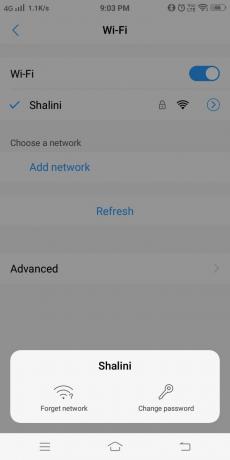
4. Теперь нажмите на Обновить. Вы получите список всех доступных сетей.
5. Нажмите на Сеть опять таки. Повторно подключитесь к Wi-Fi с помощью сетевое имя и пароль.
Ошибка аутентификации Android Wi-Fi теперь не должна появляться. Если нет, попробуйте следующее исправление.
Метод 2: отключить режим полета
Как упоминалось ранее, включение этой функции больше не позволит вашему телефону Android подключаться к какой-либо сети, что приведет к ошибке аутентификации. Следовательно, было бы разумно убедиться, что он не включен, а именно:
1. Проведите вниз по Домашний экран открыть Панель уведомлений.

2. Вот выключи Режим полета нажав на него, если он включен.
3. Потом, включить Wi-Fi и подключитесь к желаемой сети.
Метод 3: переключиться с DHCP на статическую сеть
Иногда ошибка аутентификации Android Wi-Fi возникает из-за конфликтов конфигурации IP. В этом случае может помочь изменение сетевых настроек с DHCP на статический. Вы можете прочитать о Статические и динамические IP-адреса здесь. Следовательно, вот как исправить ошибку аутентификации Wi-Fi на вашем смартфоне Android:
1. Открытым Настройки Wi-Fi как показано в Способ 1.
2. Теперь нажмите на проблему, вызывающую Wi-Fi. Сеть.
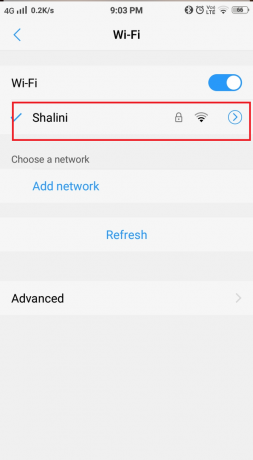
3. Затем нажмите на Управление сетью вариант.
4. По умолчанию, Настройки IP будет в DHCP режим. Нажмите на него и измените на Статический. Затем введите айпи адрес вашего устройства.

5. Наконец, нажмите на Изменить сеть чтобы сохранить эти изменения.
Примечание: Или перейдите к Продвинутый>Настройки IP и внесите желаемые изменения.
Изменение сети Wi-Fi поможет вам исправить ошибку аутентификации Android Wi-Fi. Попробуйте перезапустить устройство после завершения процесса модификации и подключиться снова позже.
Читайте также:Исправить ошибку Интернет может быть недоступен на Android
Метод 4: перезагрузка / сброс маршрутизатора
Если два вышеуказанных метода не могут исправить ошибку аутентификации на вашем устройстве Android, возможно, проблема связана с маршрутизатором. При использовании маршрутизатора для Wi-Fi всегда проверяйте уровень сигнала. Кроме того, соединение между маршрутизатором и подключенными к нему устройствами должно быть правильным. Один из лучших способов отсортировать такие ошибки аутентификации - перезапустить маршрутизатор, чтобы исправить все связанные с ним проблемы.
1. Выключите роутер, нажав кнопку Кнопка питания или отключив Силовой кабель.

2. Затем, через несколько секунд, включить роутер.
3. Теперь подключитесь к вашему Сеть Wi-Fi. Ошибка аутентификации Wi-Fi из-за проблем с подключением маршрутизатора должна быть исправлена.
Примечание: Если у вас по-прежнему возникают проблемы с подключением к нему, нажмите Кнопка RESET / RST, а затем подключитесь с учетными данными по умолчанию.

Метод 5: сбросить настройки сети
Если ошибка аутентификации Android Wi-Fi все еще не устранена, возможно, проблема связана с программным обеспечением. Это может произойти из-за установки на ваше устройство Android неизвестных / непроверенных приложений. Сброс настроек сети поможет вам решить эту проблему.
1. Нажать на Ящик приложений в Домашний экран и открыть Настройки.
2. Ищи Резервное копирование и сброс и нажмите на него.
3. Нажать на Сбросить настройки сети под Сброс настроек раздел. При выборе этого параметра настройки сети, такие как Wi-Fi и сеть передачи данных, будут восстановлены до значений по умолчанию.

4. Нажмите Сбросить настройки, как выделено на следующем экране.
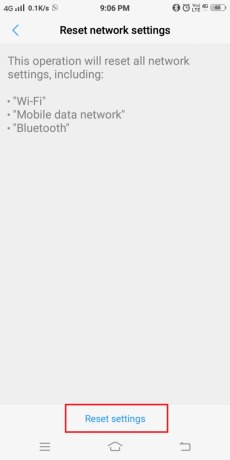
5. Подождите некоторое время, пока процесс завершится. Затем подключитесь к нему повторно.
Рекомендуемые:
- Как перенести приложения на SD-карту на Android
- Исправить, к сожалению, процесс com.android.phone остановлен
- Исправить ошибку Instagram Story Not Working
- Как обновить Discord
Методы, обсуждаемые в этой статье, оказались успешными для исправить ошибку аутентификации Android Wi-Fi. Если вы по-прежнему не можете подключиться к нужной сети, возможно, у вас проблемы с оборудованием. Вам нужно будет обратиться к профессионалу, чтобы решить эту проблему. Сообщите нам, какой метод сработал для вас. Если у вас есть какие-либо вопросы, не стесняйтесь оставлять их в разделе комментариев.



